使用Phantomjs和Node完成網頁的截圖快照
阿新 • • 發佈:2019-01-11
由於甲方爸爸的需要,最近使用phantomjs和Node寫了一個對網頁內容截圖的功能,為了避免忘記,現在將程式碼內容及配置流程大概描述一下.
1.首先Node是必須安裝的,而且網上安裝教程一大堆,在此不再贅述,Nodejs官網連結
2.然後,第二個主人公是phantomjs,官網下載地址,選擇對應的系統下載對應的安裝包
3.將phantomjs配置為系統變數,下面是Windows配置為環境變數:
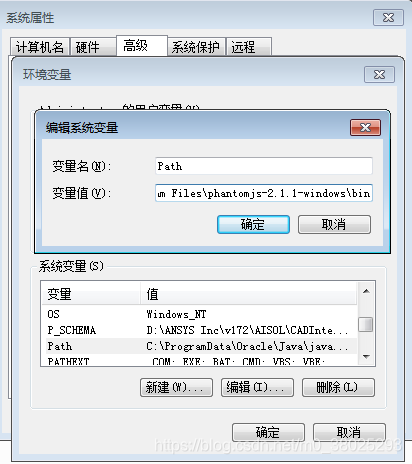
配置完成之後,在cmd命令列中輸入 phantomjs -v 檢驗是否配置成功,配置成功之後,如下圖所示:
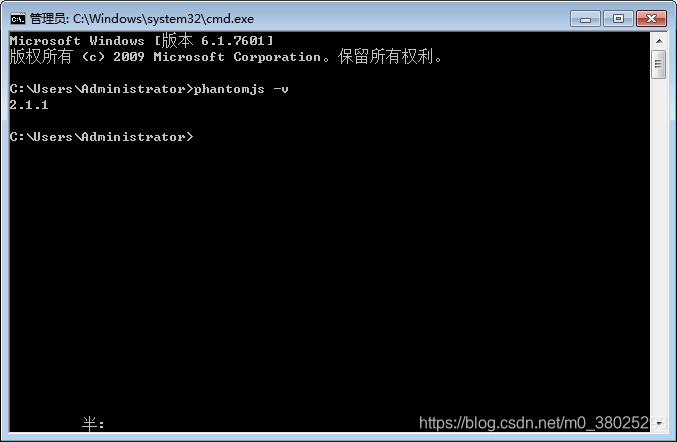
4.擼程式碼,通過查閱phantomjs入門程式碼之後,瞭解到使用phantomjs可以預覽一個網頁生成圖片,PDF,base64格式等等,而我們的專案需要的並不是一個完整的網頁,而是網頁中的一部分內容,所以在此基礎之上要改造部門內容,現在講解一下程式碼:
4.1)首先是express的一些設定,由於需要執行phantomjs的命令,所以需要引入child_process模組,具體程式碼如下:
var process = require('child_process');//執行命令列所需 var express = require('express');//express var bodyParser = require('body-parser'); var fs = require("fs");//檔案操作 var app = express(); app.use('/pages',express.static('pdfs'));//設定靜態資源目錄 app.use(bodyParser.json({limit:'50mb'}));//請求內容大小限制 app.use(bodyParser.urlencoded({limit:'50mb',extended:false})); //設定允許跨域訪問 var allowCrossDomain = function(req, res, next) { res.header('Access-Control-Allow-Origin', '*'); res.header('Access-Control-Allow-Methods', 'GET,PUT,POST,DELETE'); res.header('Access-Control-Allow-Headers', 'Content-Type'); res.header('Access-Control-Allow-Credentials','true'); next(); }; app.use(allowCrossDomain);
4.2)然後就是生成頁面的base64介面的方法,如下:
app.get('/getBase64',function(req,res){ var url=req.query.url;//讀取請求中的url引數,然後訪問這個url url=url.replace(/&/g,'%26');//將請求中的&轉換 var resp={ "status":'200' } res.writeHead(200,{'Content-Type':'text/html;charset=utf-8'});//設定響應頭 if(url==''){ resp.msg='url引數不能為空'; res.end(JSON.stringify(resp)); } else{ //phantomjs執行的命令列 index.js在後文中給出 var strShell='phantomjs --disk-cache=true --disk-cache-path=. index.js '+url; process.exec(strShell,{ maxBuffer:5000*1024, },function(error,stdout,strerr){ if(error!==null){ console.log(error); resp.msg='轉換失敗,稍後重試'; res.end(JSON.stringify(resp)); }else{ //執行成功則返回base64的資料 resp.data=stdout; res.end(JSON.stringify(resp)); } }) } })
4.3)phantomjs執行的指令碼,即index.js,如下:
var page = require('webpage').create();//獲取webpage
var system = require('system'),
address;
if (system.args.length === 1) {//執行的命令應該包括請求的URL,否則退出phantom
console.log('Usage: URL error');
phantom.exit();
}
address = system.args[1];//請求的地址
address = address.replace(/%26/g, '&');//phantom不能識別%26,所以轉為&
page.viewportSize = {//設定viewport
width: 1920,
height: 1080,
}
page.open(address, function(status) {//開啟頁面
setTimeout(function() {//2s之後獲取base64結果,如果直接生成有可能頁面還沒有載入完成
if (status == 'success') {
var base64 = page.renderBase64('PNG');
console.log(base64);//將base64結果輸出之後,在上邊的getBase64介面中獲取
phantom.exit();
}
}, 2000);
})4.4)獲取頁面中部分內容的截圖,可以將需要截圖的DOM字串,傳送至後臺,然後新建一個空的頁面,使用phantom訪問該空白頁面,並將DOM字串新增到預覽的頁面,然後生成截圖,具體程式碼如下:
app.post('/getPartPage', function(req, res) {
var xmlObj = req.body.xmlObj;//獲取DOM字串
const reqUrl = 'http:example.com/tmp.html';//要訪問的空頁面
var response = {
"status": '200',
};
if (xmlObj == undefined || xmlObj == '' || xmlObj == null) {
response.msg = 'DOM字串內容未輸入';
res.end(JSON.stringify(response));
}else {
fs.writeFile('tmp.txt', xmlObj, function(err) { //由於dom字串內容過多,所以寫入txt文字
if (err) {
response.msg = '生成頁面失敗,請稍後重試';
return res.end(JSON.stringify(response));
}
var strShell = 'phantomjs pages/index.js ' + reqUrl;//phantomjs執行的命令
process.exec(strShell, {
maxBuffer: 5000 * 1024,
}, function(error, stdout, strerr) {
if (error !== null) {
response.msg = '指令碼執行錯誤,請稍後重試';
res.end(JSON.stringify(response));
} else {
response.data = stdout.replace("\r\n", "");
res.end(JSON.stringify(response));//返回結果
}
})
})
}
})
var server = app.listen(8808,function(){ //介面監聽,訪問的埠
var host = server.address().address
var port = server.address().port
console.log('http://%s:%s',host,port);
})4.5)pages下的index.js內容如下所示:
var page = require('webpage').create();//獲取webpage
var fs = require('fs');
var system = require('system'),
address,filename;
if (system.args.length === 1) {
console.log('Usage: URL error');
phantom.exit();
}
address = system.args[1];//請求的路徑
address = address.replace(/%26/g, '&');
filename = (new Data()).getTime();
page.viewportSize = {
width: 750,
}
page.paperSize = { //生成A4大小的PDF檔案
format: 'A4',
orientation: 'portrait',
margin: '0.8cm'
}
page.open(address, function(status) {
var info = fs.read('tmp.txt');//讀取DOM字串
var result = page.evaluate(function(info) {
try {
document.querySelector('#dom').innerHTML = info;//將dom字串拼接
} catch (e) {
console.log(e);
}
return document.querySelector('#dom').innerHTML;//返回頁面
}, info);
setTimeout(function() {
page.paperSize = {
format: 'A4',
orientation: 'portrait',
margin: '0.8cm'
};
page.viewportSize = {
width: 750,
};
//生成PDF檔案
page.render('pages/' + filename + '.pdf', { format: 'pdf', quality: '100' });
console.log('http://example.com/pages/' + filename + '.pdf');//返回PDF檔案的訪問路徑
phantom.exit();
}, 500);
})